Волшебная палочка: глубина резкости
ГРИП - это не болезнь, а Глубина Резко Изображаемого Пространства. Чаще это называют глубиной резкости... Многие слышали это словосочетание, в 1998 у известного музыканта Дельфина даже вышел альбом с одноимённым названием. Так всё же, что это? К примеру - фотографируем мы шахматную доску, где фигуры расставлены в определённом порядке. Игра в разгаре. И выделяем какую-нибудь одну фигуру. Снимаем её максимально резко. На фото видны мельчайшие детали, контуры. Остальные фигуры как-то расплываются, мы узнаём их по общим очертаниям, да и то - нужно хорошенько приглядеться. Это будет малая глубина резкости. Всё, кроме выделенной нами фигуры, находится за пределами фокуса. И наоборот - чем больше глубина резкости, тем больше предметов находится в фокусе.
Глубина резкости - важнейший инструмент в фотоискусстве, дающий фотографу возможность играть с вниманием зрителя, эмоционально воздействовать на него. И вот уже зритель задаётся вопросом “А зачем эта фигура выделена? Может быть, именно от неё зависит исход игры?”.

Как управлять волшебной палочкой?
Представьте, что глубина резкости - некая волшебная палочка, магически преображающая действительность. Важно уметь управлять этим волшеством. Чтобы не уподобиться Незнайке из известного произведения, изучим, как можно использовать волшебную палочку по назначению. Есть две “руки”, с помощью которых мы можем влиять на глубину резкости:
- Диафрагма (aperture, часто встречается слово “апертура”). Это отверстие объектива, с помощью которого можно регулировать поток света, поступающего на матрицу фотоаппарата.
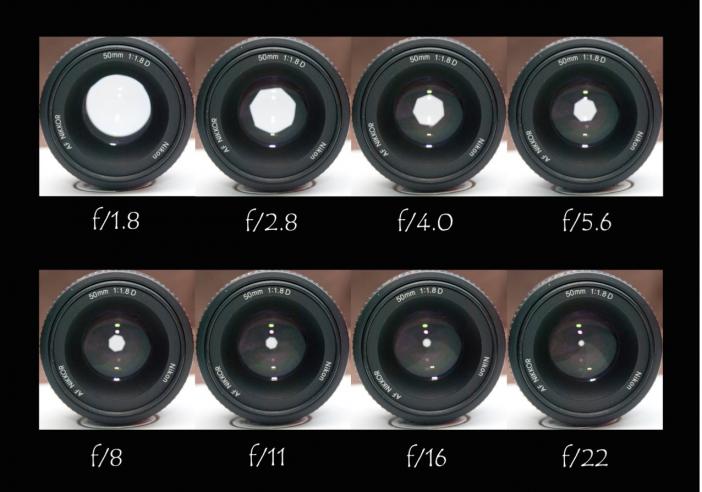
- От неё же зависит и глубина резкости. Чем больше открыта диафрагма (меньше число f), тем меньше глубина резкости. И тем больше наша фигура на фоне остальных фигур… И наоборот - чем меньше она открыта (больше число f), тем глубина резкости выше. Максимальные значения диафрагмы зависят от объектива. Чем больше отверстие диафрагмы, тем меньше глубина резкости.
- Фокусное расстояние. Тут математика проста. Чем дальше объект съемки от фона, тем резкости в заднем плане меньше. Представим модель на фоне зеленой листвы. Диафрагму вы открыли, а фон плохо размыт, тогда просите объект съемки сделать пару шагов вам навстречу. Сразу заметите разницу. Листва окончательно потеряет резкость.
- В некоторых источниках бытует мнение, что глубина резкости также зависит от размера матрицы. На самом деле - только косвенно. Цифровые мыльницы. за счёт уменьшения размера матрицы, теряют в фокусном расстоянии. От этого получается большее значение ГРИП.
Как не стать волшебником-недоучкой
Чтобы не уподобиться магу-недотёпе из известной песни (“Сделать хотел козу, а получил грозу”), нужно максимально чётко поставить задачу. Что вы хотите получить с помощью глубины резкости? Бзик многих начинающих фотографов - снимать на диафрагме, открытой по максимуму. Иногда это к месту, иногда - нет.
Компромиссным вариантом будет прикрыть диафрагму на пару значений. При создании групповых портретов важность этого правила возрастает. Бывает так, что перед фотографом стоит задача сделать пейзаж, в котором бы объекты на переднем и заднем плане были бы в резкости в равной степени.

Здесь будет актуально понятие “гиперфокальное расстояние”. Тот же ГРИП, только проще. У глубины резкости есть две границы: передняя и задняя. Если объектив фокусируется “на бесконечность”, то передняя граница будет гиперфокальным расстоянием, а задняя - отодвинется в бесконечность.
Всё зависит от того, где вы хотите получить резкость - на переднем плане или на удалённых объектах. При фокусе на гиперфокальном расстоянии, в резкости будут детали переднего плана, если в бесконечности - дальние объекты.
Боке - это заклинание?
Как и в чародействе, в фотографии есть свои магические слова. Мы часто встречаем в последнее время слово “боке”, но для непосвящённого это просто набор букв. Это слово происходит из японского языка, и означает “художественное размытие”. Зачастую покупатель при выборе объектива ориентируется на боке, которое он способен дать. Редко когда производитель пишет что-то про боке в характеристиках, поэтому проверяется данная величина сугубо на практике.
Есть одна крайность, в которую впадают новички, пылающие энтузиазмом - гонятся за максимальным боке, получая в результате, в качестве фона, пятнистую абстракцию. В таком случае непонятно, чем съёмки на лоне природы будут отличаться от студийной съёмки? Если зритель сможет разобрать прерии, на фоне которых снят колоритный индеец, эффект будет сильнее. Боке в пределах разумного, придаст этому эффект лёгкий психоделический эффект.
Как говорил Парацельс: “Всё - яд, и всё - лекарство”.
Боке бывает разных видов: пятиугольники, кружки, более изощрённые формы. Классический боке - когда количество граней соотносится с числом лепестков диафрагмы: чем больше их, тем круглее боке. По яркости боке бывает низким, равномерным, высоким. Чтобы достичь эффекта боке, нужно сделать следующее:
-
- Пошире распахнуть диафрагму;
- Поставить максимальное фокусное расстояние;
- Сократить расстояние между вами и объектом съёмки до минимума;
- Максимизировать расстояние от объекта до фона (чем больше будет расстояние, тем сильнее размытие);
- Подберите неоднородный фон, и снимок получится более необычным.
- Пошире распахнуть диафрагму;
Глубина резкости на практике
Чтобы лучше стало понятно, закрепим новые знания по глубине резкости не выходя из дома. Ограничимся пространством стола. Вы же вольны снимать всё, что угодно: кухонную утварь, бутылки, банки, всё, что отыщете на кухне. Хорошо использовать штатив, чтобы обойтись без лишней шевелёнки при съёмке. Это важно, чтобы исключить посторонние факторы. При отсутствии штатива, нужно снимать при хорошем освещении.
1) Используйте ISO в районе 1000, тогда выдержка будет короткой, и вы сможете воспользоваться всеми значениями диафрагмы. Поставьте фокусное расстояние на 55 mm, возьмите в фокус ближнюю к вам точку. А в режиме “приоритет диафрагмы” поставьте минимальное значение, чтобы можно было максимально открыть диафрагму (f/4-5,6). И сделайте снимок.
2) Теперь поставьте значение f/22, сделайте ещё один снимок. После установите 18 mm и снимите ещё раз, выставив минимальную и максимальную величины диафрагмы.
3) Детально рассмотрите полученные снимки на мониторе компьютера. Зуммируйте снимок, оцените резкость в разных частях картинки.
4). На диафрагме f/22 изображение скорее всего не может быть резким полностью, а вот на меньших фокусных расстояниях глубина резкости будет больше, а предметы, бывшие вне фокуса, станут различимы.
Имитация глубины резкости в Photoshop
Иногда нет возможности сделать глубину резкости в реальной обстановке, на помощь приходит Фотошоп. Как сделать глубину резкость в Фотошопе?
Первый шаг
Выделяем главный по смыслу объект. Для этого откроем снимок в Photoshop Elements. Создаём четыре копии исходного изображения (4 раза щёлкаем клавишами “Ctrl” + “J”. Выбираем инструмент “быстрое выделение”. Рисуем им вокруг главного объекта. Клавишами “[“ и “]” можно варьировать размер кисти. Рисуя, нажимайте и держите клавишу “Alt”, если надо вычесть из выделения новую область. В главном меню выбираем команду “выделить”, потом “уточнить край”. Появится диалоговое окно, где установим параметры “сглаживания” и “Выступ равные 10 и 0,5. Нажимаем OK.
Второй шаг
Дополняем выделение. Отобразим панель “Слои” (Layers) при помощи команды в главном меню: “Окно”-”Слои”. Переименовываем верхний слой в “Зону резкости”. Далее берём инструмент “Кисть выделения”, устанавливаем режим “Маска”, выставляем маленькую жёсткость. Чтобы войти в него, нажимаем клавишу “Q”. Добавляем в выделение кусочек изображения, соответствующий пространству, располагающемуся вдоль плоскости фокусировки.
Третий шаг
Создаём маски. Нажимаем левой кнопкой мыши на пиктограмме “создать маску слоя”. Выделение становится маской слоя. Выделяем нижележащий слой. В главном меню выбираем команду “фильтр” - “размытие” - “размытие по Гауссу”. В диалоговом окне ставим значение “радиуса” эквивалентным 1,5 пикселям. Называем слойй “размытие 1,5 пикс”, нажимаем клавишу “Alt”, жмём левой кнопкой мыши по пиктограмме “создать маску слоя”. Активный слой будет с полностью чёрной маской.
Четвертый шаг
Размываем передний план. С помощью инструмента “кисть”, основной цвет - белый. Жмём левой кнопкой мыши на пиктограмму маски слоя “размытие 1,5 пикс.”. Рисуем по переднему плану снимка и по дереву.
Пятый шаг
Рисуем белой кистью по фрагментам, соответствующим объектам, более удалённым от плоскости фокусировки. Нижилежащий слой переименовываем в “Размытие 6 пикс.”. Применяем к слою фильтр Гаусса.
Последний шаг
Проводим цветокоррекцию. Добавляем корректирующие слои. Выделяем верхний слой и нажимаем пиктограмму “создать корректирующий слой” внизу панели “слои”. Появится список, выбираем “яркость/контрастность”. Устанавливаем значение яркости равное 6, а контрастность - 12. Добавляем слой “цветовой сдвиг/насыщенность”. Устанавливаем насыщенность равную +7.
.jpg?1472461861460)

